传授win10系统出现User profile service服务未能登录的技巧
- 发布日期:2019-11-15 作者:深度系统 来源:http://www.54zc.com
你是否遇到过win10系统出现User profile service服务未能登录的问题。那么出现win10系统出现User profile service服务未能登录的问题该怎么解决呢?很多对电脑不太熟悉的小伙伴不知道win10系统出现User profile service服务未能登录到底该如何解决?其实只需要1、首先进入桌面,按下“win + R”快捷键打开运行窗口,输入“services.msc”并点击确定打开服务;2、进入服务后,在服列表中找到“User profile service”服务,双击打开它;就可以了。下面小编就给小伙伴们分享一下win10系统出现User profile service服务未能登录的详细步骤:
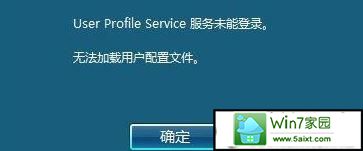
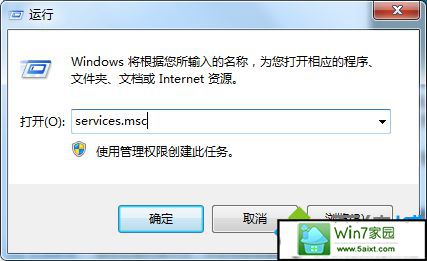
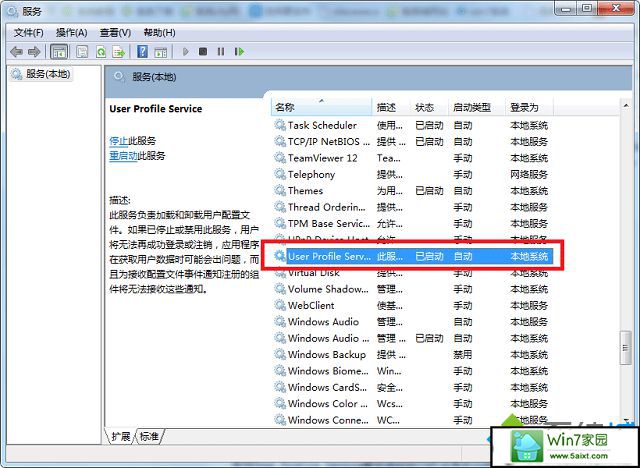
3、来到“User profile service的属性”窗口后,将“启动类型”设置为“自动”,然后点击“启动”按钮,最后点击确定即可;
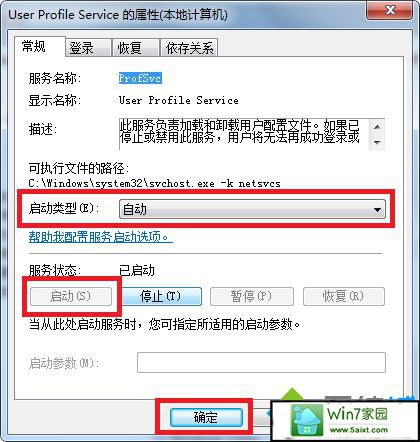
以上就是win10出现User profile service服务未能登录怎么办的全部内容了,有遇到同样问题的用户只要按照上面的方法来设置,就可以解决您的问题。